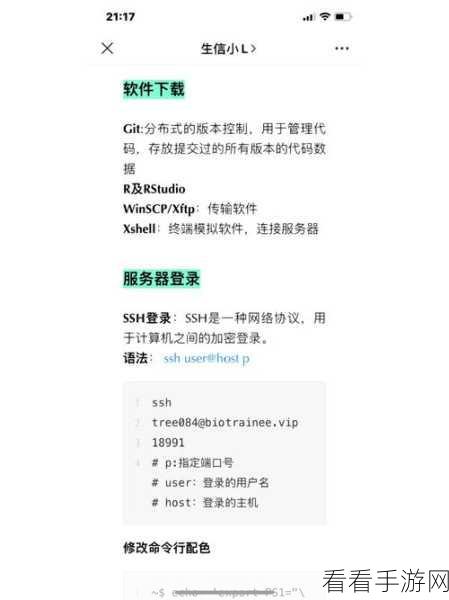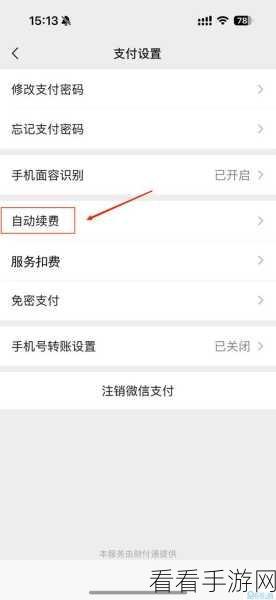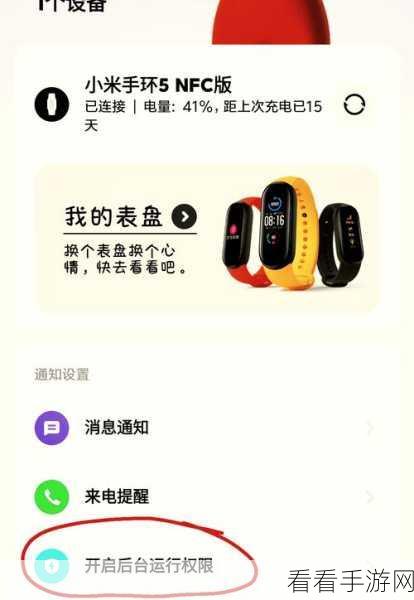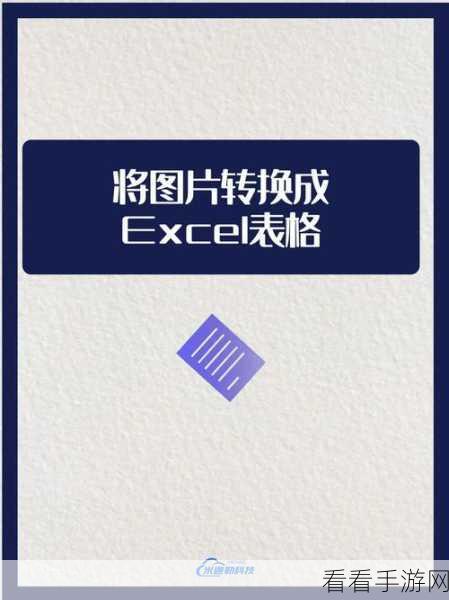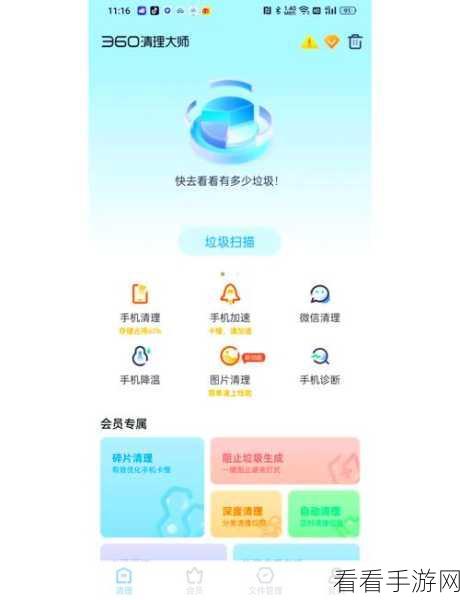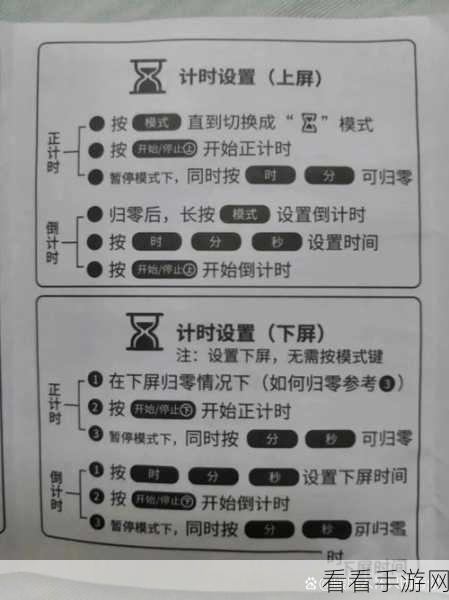在日常的办公或学习中,我们常常需要在 WPS Word 中对多个形状进行组合操作,以达到理想的文档效果,您是否曾为如何组合这些形状而感到困惑?别担心,下面就为您详细介绍将多个图形组合成一个的方法。
要实现 WPS Word 中多个形状的组合,首先得准备好您需要组合的形状,您可以通过插入功能,选择各种形状,如矩形、圆形、三角形等等,并根据自己的需求调整它们的大小、颜色和位置。
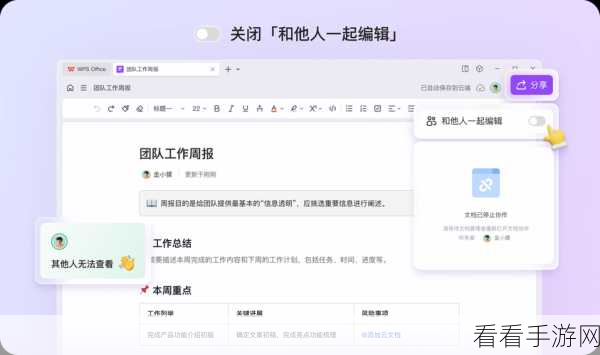
选中您要组合的所有形状,这一步非常关键,确保您没有遗漏任何一个需要组合的形状,可以通过按住 Ctrl 键依次点击要选中的形状,或者使用鼠标拖动框选的方式来选择。
在 WPS Word 的菜单栏中找到“绘图工具”选项,在这个选项中,您会看到“组合”功能按钮,点击“组合”,就能够成功将多个形状组合成一个整体。
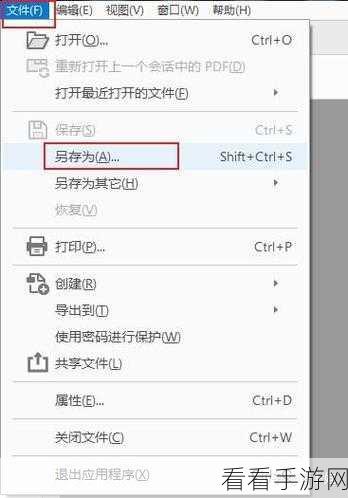
需要注意的是,组合后的形状如果需要再次编辑,比如调整某个形状的大小或者位置,您需要先取消组合,同样在“绘图工具”中找到“取消组合”按钮,操作完成后就可以对单个形状进行修改,修改完毕再次组合即可。
掌握了这些步骤,您就能在 WPS Word 中轻松实现多个形状的组合,为您的文档增添更多的创意和专业性。
参考来源:个人经验总结